Netcat
- EN
- PT
Table of Contents
Já ouvi muitas vezes de algum colega de trabalho, ou de algum prestador de serviços frases como “Tem algo de errado com a rede”, ou “Essa porta não está aberta!”.
Voce pode usar testes online para verificar as portas abertas, uma rápida pesquisa no Google vai te trazer resultados bons, porem nem sempre isso é o suficiente.
#
O problema
Vamos supor que voce seguiu meu outro post sobre restringir por endereço de origem no iptables, nesse caso essas ferramentas aleatórias não vão lhe ajudar, então voce pode usar o nmap!
Farei um post sobre o nmap no futuro, por enquanto vamos usa-lo de forma bem simples para verificar se uma porta está aberta:
$ sudo nmap -sS -p 80 example.com
Password:
Starting Nmap 7.95 ( https://nmap.org ) at 2024-10-31 22:08 -03
Nmap scan report for example.com (192.0.0.4)
Host is up (0.18s latency).
Other addresses for example.com (not scanned): 2001:db8::192:0:0:4
PORT STATE SERVICE
80/tcp open http
Nmap done: 1 IP address (1 host up) scanned in 0.39 seconds
Como voce pode ver, a parte importante é o -p 80, que especifica a porta que queremos testar, 80 nesse caso, e o ultimo argumento é o host que estamos escaneando.
Agora vamos supor que a outra pessoa está configurando uma central telefônica, que é um exemplo clássico… Eu tenho muitas historias para contar sobre essa galera da telefonia… Por exemplo, ele pode ter errado uma configuração simples, como o gateway ou a mascara de rede, e isso vai fazer com que o seu serviço não funcione. Ele vai fazer os testes que expliquei acima e em vez da porta aparecer como “open” ela vai dizer “filtered”.
Com isso ele vai ter o argumento pronto, e vai culpar a sua rede por isso. Como podemos provar que as nossas regras de firewall estão corretas e funcionando?
A forma mais simples é usar o netcat!
#
netcat (nc)
O netcat é uma ferramenta super simples, porem muito poderosa para esses casos. Com ela voce pode subir rapidamente um serviço em qualquer porta TCP ou UDP!
##
Instalação
A instalação é muito simples! Em um sistema Debian basta executar o seguinte comando:
sudo apt install netcat
##
Usando a ferramenta
Lhes convido a ler a man page do nc.
Os principais argumentos que precisamos são:
- -p : Isso especifica a porta que queremos escutar.
- -k : Isso mantem o netcat aberto mesmo depois do cliente desconectar.
- -u : Isso faz o netcat escutar UDP em vez de TCP.
##
Casos de uso
###
Testar comunicação de rede
Escutar na porta 2000:
nc -l 2000
Isso inicia um serviço na porta 2000.
Agora vamos abrir outro terminal e conectar um cliente a essa porta:
nc localhost 2000
Em ambos os terminais voce deve ver algo semelhante a um chat funcionando, isso é transmitido através da rede!
Veja um exemplo disso funcionando:
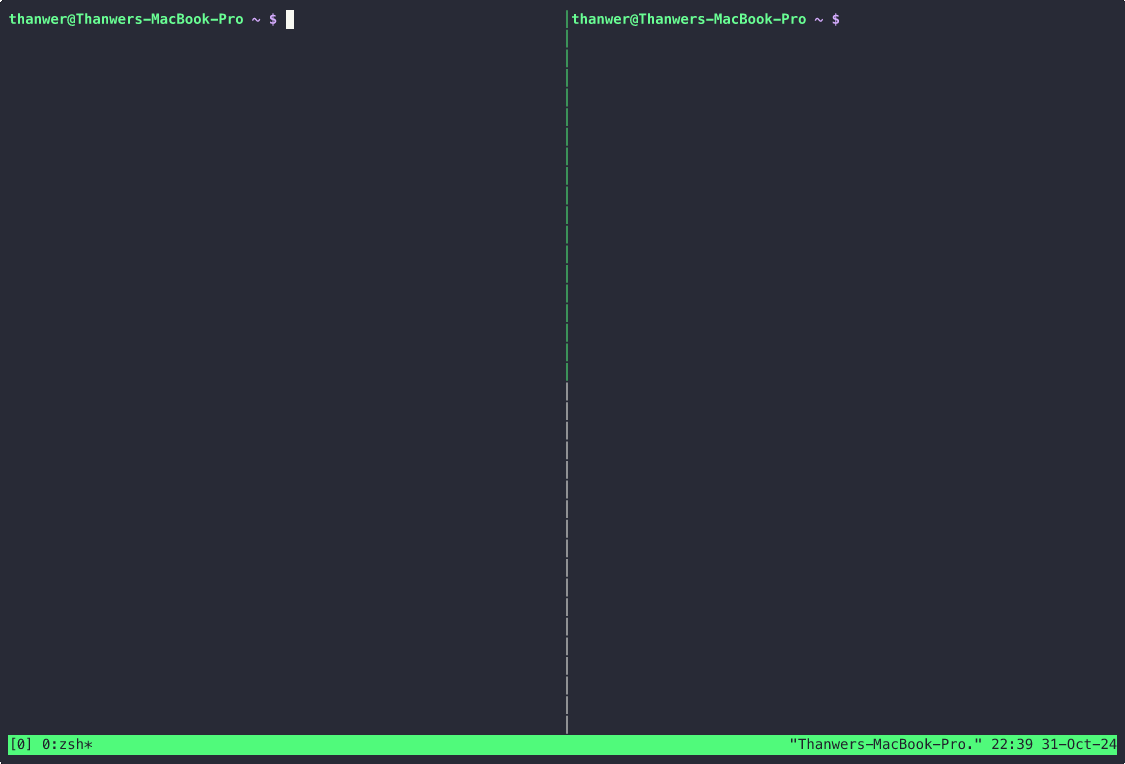
###
Transferencia de arquivos
O netcat tambem pode ser usado para transferir arquivos entre dois hosts, isso é util em casos de ambientes sem acessos FTP ou SCP.
No receptor:
nc -l -p 1234 > arquivo_recebido.txt
No transmissor, assumindo que o receptor seja o IP 192.0.0.2::
nc 192.0.0.2 -p 1234 < arquivo_para_enviar.txt
Isso pode ser util para transferir um arquivo de log, por exemplo.
###
Port scac
nc pode ser usado como uma alternativa “mais barata” para o nmap:
$ nc -z host.example.com 20-30
Connection to host.example.com 22 port [tcp/ssh] succeeded!
Connection to host.example.com 25 port [tcp/smtp] succeeded!
###
Falar diretamente com servidores
nc também pode ser usado como alternativa para o telnet em alguns casos para troubleshooting.
Por exemplo, podemos falar diretamente com um servidor SMTP na porta 25:
$ nc localhost 25 << EOF
HELO host.example.com
MAIL FROM: <user@host.example.com>
RCPT TO: <user2@host.example.com>
DATA
Body of email.
.
QUIT
EOF